Serials SolidWorks
Tính Năng Unfix Trong SOLIDWORKS
Tính Năng Unfix Trong SOLIDWORKS
Trong quá trình thiết kế các cụm lắp ráp (assemblies) phức tạp trong SOLIDWORKS, việc điều chỉnh hoặc di chuyển các thành phần và cụm phụ mà không làm ảnh hưởng đến mối quan hệ với các chi tiết khác là một kỹ năng quan trọng. Tính năng Unfix trong SOLIDWORKS chính là công cụ giúp bạn linh hoạt hơn trong việc kiểm soát thiết kế. Bài viết này sẽ hướng dẫn bạn từng bước cách sử dụng tính năng Unfix, đồng thời đưa ra các lưu ý để bạn tối ưu hóa thiết kế của mình.

1. Thành Phần “Fixed” Là Gì?
Trong SOLIDWORKS, một thành phần cố định (fixed) là chi tiết hoặc cụm phụ được gán một trạng thái tĩnh, không thể di chuyển trong cụm lắp ráp. Điều này đảm bảo rằng vị trí và hướng của nó không thay đổi bất kể có sự chỉnh sửa nào xảy ra ở các phần khác. Ngược lại, Unfix là cách để loại bỏ trạng thái cố định này, cho phép bạn tự do điều chỉnh hoặc sửa đổi mà không ảnh hưởng đến các mối quan hệ đã tồn tại trước đó.
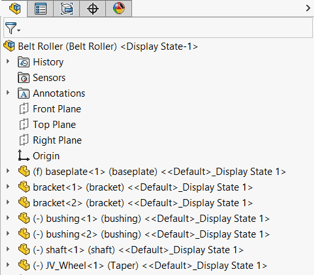
2. Hướng Dẫn Bỏ Trạng Thái Fixed Cho Các Thành Phần
Bước 1: Mở Cụm Lắp Ráp Trong SOLIDWORKS
- Khởi động SOLIDWORKS và mở tệp cụm lắp ráp chứa thành phần bạn muốn thực hiện thao tác Unfix.
Bước 2: Xác Định Thành Phần Cố Định
- Trong Feature Manager Tree, tìm thành phần cần bỏ trạng thái cố định. Các thành phần này thường có ký hiệu (f) bên cạnh tên của chúng, biểu thị rằng chúng đang ở trạng thái cố định.
Bước 3: Thực Hiện Lệnh Unfix
- Nhấp chuột phải vào thành phần cố định và chọn “Float” từ menu ngữ cảnh. Sau khi thực hiện, bạn sẽ thấy thành phần được giải phóng và có thể di chuyển tự do.
3. Bỏ Cố Định Cho Cụm Phụ (Subassembly)
Bước 1: Thực Hiện Tương Tự Thành Phần
- Với cụm phụ, bạn có thể dùng các bước trên để giải phóng toàn bộ cụm khỏi trạng thái cố định.
Bước 2: Tạo Cụm Phụ Linh Hoạt
- Nếu bạn muốn các chi tiết trong cụm phụ có thể di chuyển và tương tác với các phần khác trong cụm chính, hãy thực hiện theo cách sau:
- Nhấp chuột phải vào cụm phụ trong Feature Manager Tree.
- Chọn Component Properties.
- Trong hộp thoại, tại mục Solve as, chọn Flexible và nhấn OK.
Cụm phụ giờ đây có thể thay đổi hình dạng hoặc tương tác linh hoạt hơn trong thiết kế của bạn.
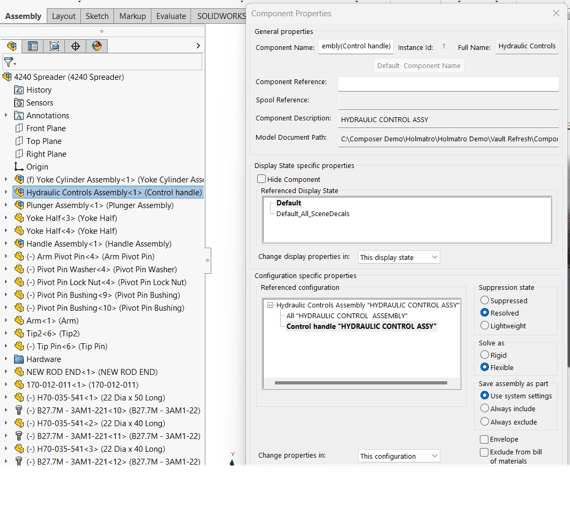
4. Lưu Ý Khi Sử Dụng Tính Năng Unfix
- Xung Đột Mate (Mate Conflicts):
- Khi bỏ trạng thái cố định, các mối ghép (mates) có thể phát sinh xung đột nếu các điều kiện ràng buộc không còn phù hợp. Luôn kiểm tra và tinh chỉnh lại các mates sau khi thực hiện thao tác.
- Tính Toàn Vẹn Của Cụm Lắp Ráp:
- Việc giải phóng một chi tiết hoặc cụm phụ có thể ảnh hưởng đến toàn bộ cấu trúc và hành vi của cụm lắp ráp. Hãy chắc chắn bạn hiểu rõ tác động của thay đổi trước khi thực hiện.
- Kiểm Tra Tính Ổn Định:
- Sử dụng các công cụ kiểm tra của SOLIDWORKS để đảm bảo rằng cụm lắp ráp vẫn hoạt động ổn định sau khi thay đổi.
5. Tại Sao Tính Năng Unfix Quan Trọng?
Việc biết cách sử dụng tính năng Unfix mang lại cho bạn những lợi thế đáng kể trong thiết kế:
- Linh hoạt hơn: Bạn có thể dễ dàng điều chỉnh và sửa đổi thiết kế mà không bị ràng buộc bởi các hạn chế.
- Tăng tính sáng tạo: Giúp bạn khám phá thêm nhiều cách tối ưu hóa và cải tiến cụm lắp ráp.
- Tối ưu hóa hiệu suất: Giải quyết các vấn đề thiết kế phức tạp một cách nhanh chóng và hiệu quả.
6. Kết Luận
Tính năng Unfix trong SOLIDWORKS không chỉ giúp bạn tự do hơn trong việc sáng tạo mà còn mở ra khả năng tối ưu hóa các cụm lắp ráp một cách linh hoạt. Hãy thử áp dụng ngay để thấy sự khác biệt trong các thiết kế của bạn. Khi sử dụng đúng cách và cẩn thận, bạn sẽ đạt được những kết quả ấn tượng và mở rộng giới hạn sáng tạo của mình!
7. Xem Thêm Bài Viết Liên Quan
Tạo Hình Loft Trong SOLIDWORKS
13 Công Cụ Vẽ Biên Dạng 2D Trong SOLIDWORKS ( Phần 1 )
—Tạo Hình Loft Trong SOLIDWORKS—


